修復(fù)win7網(wǎng)站還原錯(cuò)誤的方法
近日有用戶在使用Win7系統(tǒng)瀏覽網(wǎng)頁的時(shí)候遇到了一個(gè)很棘手的故障,小編整理了解決的方法,需要的用戶可以試試這個(gè)教程能否有效解決你的問題。首先我們來看看具體的故障,打開瀏覽器界面之后網(wǎng)頁或者出現(xiàn)“網(wǎng)站還原錯(cuò)誤”的提示,同時(shí)這個(gè)網(wǎng)頁會(huì)出現(xiàn)閃爍和一直刷新的情況,等待這個(gè)錯(cuò)誤顯示幾秒后會(huì)繼續(xù)出現(xiàn)無法返回到xxx的信息。本教程一共有三種解決方法,有遇到故障的用戶可以跟著教程一起修復(fù)!
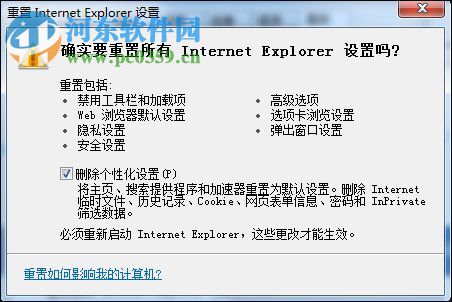 方法步驟:
方法步驟:方法一:
1、運(yùn)行電腦中的瀏覽器,接著單擊上分的“工具”選項(xiàng),選擇“管理加載項(xiàng)”一欄!
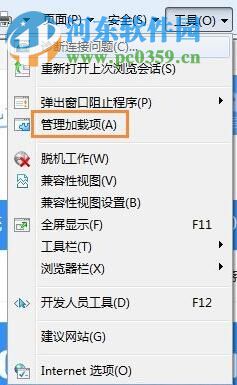
2、打開之后單擊左側(cè)的“所有加載項(xiàng)’,隨后使用鼠標(biāo)右鍵將所有的加載項(xiàng)都選中,然后利用”禁用“按鈕將它們?nèi)拷茫?/p>
3、在使用這個(gè)方法之后再次運(yùn)行瀏覽器,若是依舊會(huì)出現(xiàn)這個(gè)故障這說明和加載項(xiàng)無關(guān),此時(shí)大家需要按照上述操作再次打開加載項(xiàng)設(shè)置界面,將它們?nèi)繂⒂茫?/p>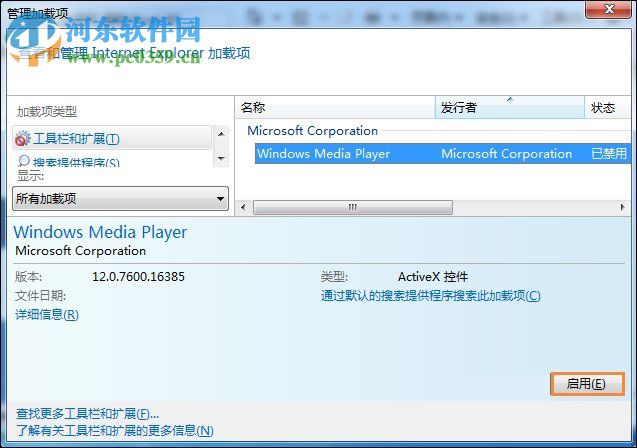
4、若是你確定是加載項(xiàng)出錯(cuò),但是卻不知道是哪一個(gè)加載項(xiàng),我們可以這樣操作:使用排除法將第一個(gè)加載項(xiàng)以外的全部開啟,然后降低一個(gè)加載項(xiàng)禁用,若是解決了故障就說明第一個(gè)加載項(xiàng)出錯(cuò),若是不能解決,那么可以繼續(xù)試試第二個(gè)加載項(xiàng)是不是能夠使用的,有這個(gè)方法一直排除下去就能解決了!
方法二:
1、打開瀏覽器之后找到工具選項(xiàng)中的“Internet 選項(xiàng)”按鈕!
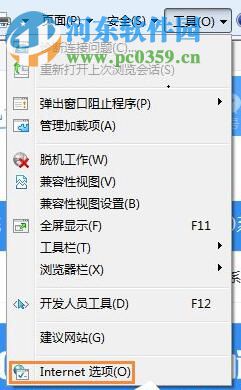
2、單擊打開之后找到高級選項(xiàng)中的重置選項(xiàng),單擊之后開始重置瀏覽器!
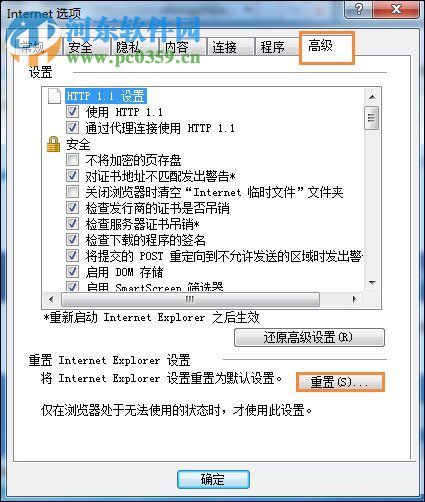
3、進(jìn)入重置界面之,使用鼠標(biāo)將其中的“刪除個(gè)性化設(shè)置”一欄勾選上,接著按下“重置”按鍵!
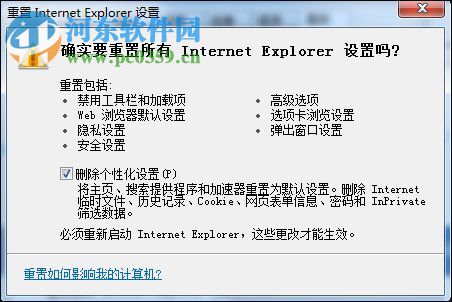
方法三:
1、使用鼠標(biāo)雙擊打開電腦中的計(jì)算機(jī)

2、接著在左上角中找到計(jì)算機(jī)中的“卸載或更改程序”選項(xiàng)!

3、單擊打開之后就能進(jìn)入系統(tǒng)的卸載界面了,在這個(gè)窗口中單擊左上角的“查看已安裝的更新”字樣!
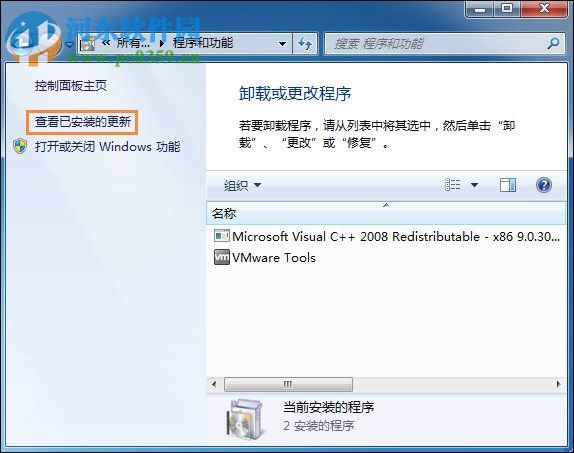
4、隨后就會(huì)出現(xiàn)我們最近安裝的補(bǔ)丁列表了,找到叫做:補(bǔ)丁KB976662并將其卸載。
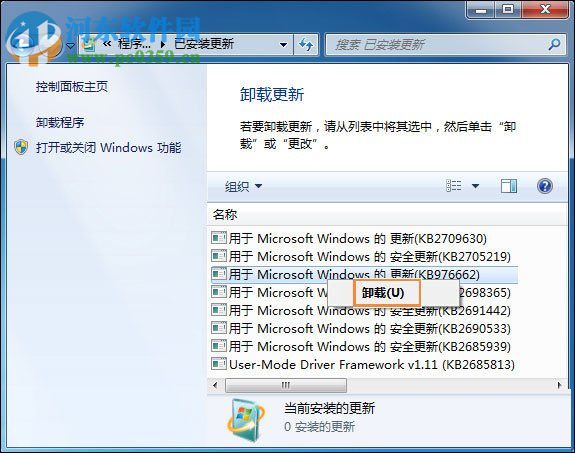
若是你的ewin7系統(tǒng)中出現(xiàn)了“網(wǎng)站還原錯(cuò)誤”的操作步驟的問題就可以使用上面的幾種方法進(jìn)行修復(fù)喔。其中出現(xiàn)最多原因就數(shù)補(bǔ)丁KB976662了,大多數(shù)的用戶在安裝了整個(gè)補(bǔ)丁之后都會(huì)出現(xiàn)這個(gè)錯(cuò)誤。

 網(wǎng)公網(wǎng)安備
網(wǎng)公網(wǎng)安備